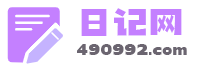惠普笔记本电脑怎么重装系统
有时候遇到系统故障,最简单有效的 方法 就是重新安装系统。惠普 笔记本 电脑怎么重装系统呢?接下来我为大家分享惠普笔记本重装系统详细教程!希望对你有帮助! 惠普笔记本电脑 重装系统教程 1 通过设置 BIOS 来引导U盘启动。 注意:不同品版电脑设置U盘启动的按键和方法也是不同的。 第一种方法: 1、首先将已经使用U启王U盘启动盘制作工具制作好的U盘插入到笔记本的USB插口 2、开启电脑,在电脑刚开机时按F9快捷键,选择USB设备(就是你当前所插入的U盘); 如果还是不能正常启动开机按ESC后再按F9,选择当前使用的USB设备启动即可。 第二种方法: 首先,我们要准备的是一个已经使用u启王U盘装系统工具制作好的u盘插入电脑的usb接口处,开机! 一.我们在开机后,当出现HP(或COMPAQ)界面的时候,连续按“F10”键进入bios设置界面。 二.进入bios后找到“system configuration-boot option”然后按回车键进入选项。 三.进入选项后再在“boot order”中把“Usb CD/DVD rom drive”设置为“first”(我们可以按F5,F6进行上下调节选项的顺序); 四.最后再Exit-- Load setup defaults--yes保存退出即可 惠普笔记本电脑重装系统教程2 驱动准备 1一种方法是直接给电脑的驱动进行备份保存在非系统盘。 2另一种方法是使用工具,如:驱动精灵,大家可以百度搜索“驱动精灵”下载那个万能网卡版的。如图: 惠普笔记本电脑重装系统的步骤图1 3驱动准备好后,对电脑的重要文件进行备份下来就可以对电脑进行重装系统了。 设置开机u盘启动 1hp电脑有个特殊的功能就是,按Esc键,就会出现 startup menu (启动菜单)如图:每个键的功能都有其说明。 惠普笔记本电脑重装系统的步骤图2 2这里我直接按F9进入引导设备的选择界面,同样也可以F10进入BIOS菜单进行设置。 惠普笔记本电脑重装系统的步骤图3 3选择usb hard drive,然后回车,系统直接从u盘启动。进入界面如图: 惠普笔记本电脑重装系统的步骤图4 重装系统 1随后进入条款接受界面如图: 惠普笔记本电脑重装系统的步骤图5 2选择windows安装方式。如果需要格式化c盘,选择自定义安装,这里我介绍下自定义安装。 惠普笔记本电脑重装系统的步骤图6 3进入驱动器选择界面,单击“驱动器选择(高级)”如图 惠普笔记本电脑重装系统的步骤图7 4格式化系统盘如图:格式化,然后下一步 惠普笔记本电脑重装系统的步骤图8 5进入系统自动安装过程,这一过程,咱们不需要做任何事情,只需保证电脑不断电就行。 惠普笔记本电脑重装系统的步骤图9 6系统安装完成后进入windows设置界面如图所示,根据提示设置windows更新,windows时间。 惠普笔记本电脑重装系统的步骤图10 惠普笔记本电脑重装系统的步骤图11 7系统提示正在完成你的设置。随后他会 自动关机 ,如图: 惠普笔记本电脑重装系统的步骤图12 惠普笔记本电脑重装系统的步骤图13 8系统安装完成,自动进入系统。 惠普笔记本电脑重装系统的步骤图14 9安装驱动,用之前准备好的备份或者驱动精灵进行安装,先安装网卡驱动。 >>>下一页更多精彩“cd光盘重装系统步骤”
惠普笔记本电脑怎么重装系统
1、新型惠普笔记本电脑预设win1064位官方旗舰版,重新安装系统时,需要用uefiU盘重新安装。 2、制作wepe启动盘后,将win10系统iso镜像直接复制到USB,微pe启动盘支持4G镜像以上 3、在需要重新安装系统的惠普笔记本电脑上插入pe启动盘,重新启动后按F9启动快捷键,调出启动菜单对话框,选择识别的USB选项,一般为USB名称或USB文字,按回转键进入 4.选择windowspe分辨率,默认选择第一个,也可以选择第二个指定分辨率,按回车 5、进入pe后,在uefi下设置win10系统,硬盘需要GPT区分表,以前设置win10机型,需要直接执行第7步的全面重新分区时,双击桌面上的分区助手(无损),选择磁盘1 6、设置分区数、分区大小和分区类型,卷标为系统的系统盘建议在50G以上,由于选择UEFI启动,磁盘类型选择GPT,【分区对齐】4k对齐,2048分区即可,4096分区 7、分区过程快,分区完成后,如图所示,GPT分区有两个没有磁盘的ESP和MSR,这两个分区只需看你分开的c、d盘等,如果磁盘被占有,就选择已经占有c盘的磁盘,左侧选择磁盘变更,这样 8、接着打开该计算机-微型PE工具箱,右键win10系统iso镜像,选择装载,如果没有装载,则右键-打开方式-资源管理器 9、双击【双击安装系统.exe】,运行安装工具,选择【还原区域】,GHOWIMISO图像路径自动提取到win10.gho,然后选择安装位置,一般为c盘,或者根据卷标或总尺寸进行判断 该答案适用于惠普ZHAN99ProG2MT等大多数电脑型号。
惠普笔记本u盘重装系统步骤图?
1、制作好wepe启动盘之后,将win10系统iso镜像直接复制到U盘; 2、在需要重装系统的惠普笔记本电脑上插入pe启动盘,重启后不停按F9启动快捷键,调出启动菜单对话框,选择识别到的U盘选项,一般是U盘名称或者带有USB字样的,按回车键进入; 3、选择windows pe分辨率,默认选择第1个,也可以选择第2个指定分辨率,按回车; 4、进入到pe之后,要在uefi下装win10系统,硬盘需要GPT分区表,如果之前已经是预装win10机型,直接执行第7步;如果需要全盘重新分区,则双击桌面上的【分区助手(无损)】,选择磁盘1,点击【快速分区】,如果你是多个硬盘,要选对,不要误删; 5、设置分区数目、分区大小以及分区类型,卷标为【系统】的系统盘建议50G以上,由于选择了UEFI启动,磁盘类型要选择GPT,【分区对齐到】是4k对齐,2048扇区就行,也可以4096扇区,确认无误后点击开始执行; 6、分区过程很快,分区完成后,如图所示,GPT分区会有两个没有盘符的ESP和MSR,这两个分区别去动,只需要看你分出的C、D盘等,如果盘符被占用,选择已经占用C盘的那个盘,左侧选择【更改盘符】,以此类推,不改也是可以的,可以根据卷标【系统】来判断系统盘的位置; 7、接着打开此电脑—微PE工具箱,右键点击win10系统iso镜像,选择【装载】,如果没有装载选项,右键—打开方式—资源管理器; 8、双击【双击安装系统.exe】,运行安装工具,选择【还原分区】,GHO WIM ISO映像路径会自动提取到win10.gho,接着选择安装位置,一般是C盘,或者根据卷标或总大小来判断,选择之后,点击确定; 9、如果弹出这个提示,不用管,点击是,继续; 10、弹出这个对话框,选择完成后重启以及引导修复,点击是; 11、转到这个界面,执行win10系统安装部署到C盘的过程,需要等待一段时间; 12、操作完成后,10秒后会自动重启计算机; 13、重启过程拔出U盘,之后进入到这个界面,执行win10系统组件安装、驱动安装以及激活操作; 14、再次重启进入系统自动配置过程,也需要等待一段时间; 15、最后启动进入win10系统桌面,惠普笔记本就重装好系统了。
惠普笔记本怎样用u盘装系统
U盘装 win7 系统简单,又靠谱,是所有装系统 方法 中最容易学会的一种方式,那么惠普 笔记本 怎样用u盘装系统呢?下面我就为大家带来了惠普笔记本用u盘装系统的方法。 惠普笔记本用u盘装系统方法一 1、将U盘插入电脑USB口,开机时按F2键或者DEL键,进入 BIOS 系统; 注:机器型号不同,进入BIOS的按键可能有所不同,具体可参看左下角的屏幕提示。 2、选择Security选项卡,选择Secure Boot,按回车键——选择Disabled,按回车键; 3、选择UEFI/Legacy Boot,按回车键——选择Both,按回车键; 选择UEFI/Legacy Boot Priority,按回车键——选择Legacy First,按回车键; 4、选择Startup,选择Boot,按回车键; 5、选择USB HDD SanDisk Cruzer Edge,用+或者-,将该行移到序号1上; 6、按F10键保存退出; 7、系统开始引导U盘上的WIN7系统安装程序,根据提示操作即可。 用U盘装系统非常麻烦,可以使用软件直接桌面重装系统。 1、你下载软件小白一键重装系统,安装步骤如下: 2、打开浏览器,百度输入小白一键重装系统,打开下载就可以了。 3、下载完成后,软件自动检测电脑软硬件环境以及电脑网络连通状态,完成后点击下一步按钮。 4、进入资料备份界面,你可以备份也可以不备份。不想要以前的资料就不需要备份。 5、进入系统下载列表界面,根据需求以及电脑配置情况选择适合你的系统版本,点击右边的【安装此系统】。 6、当然根据每个用户终端的网络带宽不同会有很大差异,在下载过程中耐心等待。 7、下载完成后弹出是否重启安装,点击【立即重启】,电脑将自动进行安装。 惠普笔记本用u盘装系统方法二 第一,制作启动u盘。以大白菜U盘系统为例说明。还有深度U盘系统等等。 在别的电脑下载安装大白菜u盘系统,然后把u盘插入电脑,按照提示,选择插入的U盘,确定,开始制作,完成后,取下u盘。 第二,下载系统安装包。 网页搜索下载深度ghost win7或者xp系统(下载后文件就是ISO文件)等等到d或者e盘。使用迅雷下载,速度快。 下载后,右击,解压缩,复制解压出来的gho文件和硬盘安装器,到u盘。最好修改名称,比如winxp,win7,这样使用的时候好找。 第三,安装恢复系统。 把u盘插入到要安装系统的电脑,开机,一直不停的按f12,然后择u盘驱动。 启动后正常后,运行U盘中的硬盘安装器或者GHOST镜像安装器,自动识别备份gho文件,选择恢复,就可以了。 惠普笔记本怎样用u盘装系统相关 文章 : 1. 华硕用u盘如何安装系统 2. 电脑崩溃u盘如何重装系统 3. win10系统怎么通过U盘安装 4. 通过u盘如何安装win7 5. 电脑崩溃用u盘怎么重装系统 6. 电脑店U盘装系统怎么添加自定义ISO